如何设置电脑QQ不接收窗口抖动?
现在很多人在工作中都会用到QQ,有的时候在认真工作时,突然弹出窗口抖动将十分影响工作节奏,接下来小编就给大家介绍一下如何设置电脑QQ不接收窗口抖动。
具体如下:
1. 首先第一步打开电脑中的【QQ】软件,登录自己的账号。
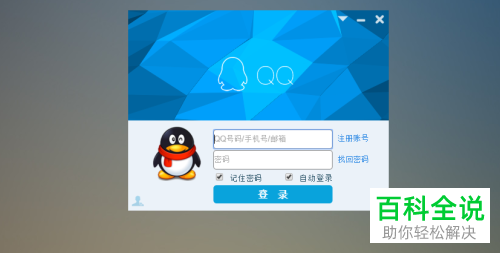
2. 第二步登录成功后,根据下图箭头所指,鼠标右键单击下方【QQ】图标。

3. 第三步在弹出的菜单栏中,根据下图箭头所指,点击【设置】选项。
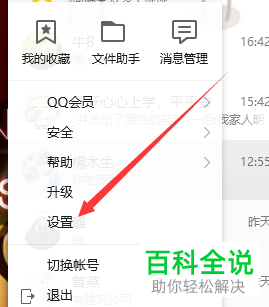
4. 第四步进入【设置】页面后,根据下图所示,点击【基本设置】选项。

5. 第五步根据下图所示,点击左侧列表中的【状态】选项。

6. 最后在右侧页面中,根据下图箭头所指,取消勾选【允许接收窗口抖动】选项,然后点击【确定】。
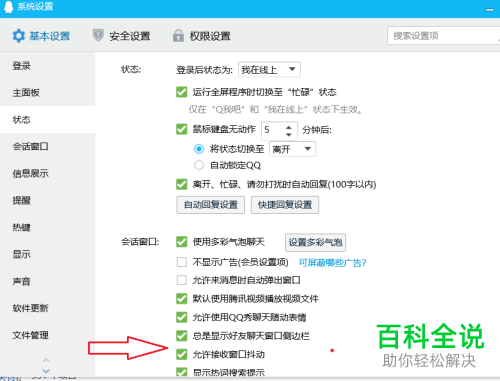
以上就是如何设置电脑QQ不接收窗口抖动的方法。
赞 (0)

